Excel怎么将批注插入到指定列?
摘要:今天要和大家分享的是:Excel如何一键将制定列的内容插入为批注?一、动图演示二、图文介绍1、首先打开数据表格,选中需要插入批注的数据区域,...
今天要和大家分享的是:Excel如何一键将制定列的内容插入为批注?
一、动图演示
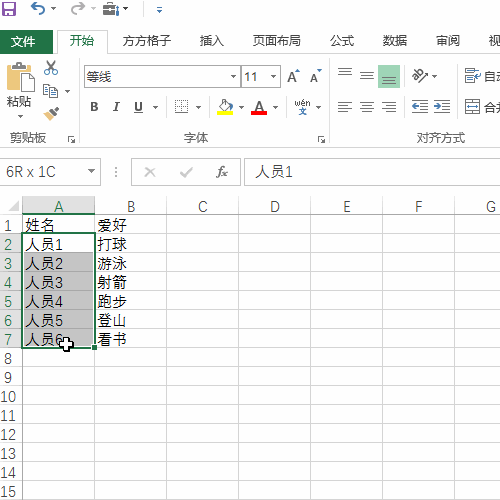
二、图文介绍
1、首先打开数据表格,选中需要插入批注的数据区域,如下图所示:

2、然后选择方方格子插件按钮,如下图所示:

3、接着选择新增插入中的插入批注到指定的列,如下图所示:

4、然后弹出对话框拉选批注内容所在列,如下图所示:


5、确定后即可完成操作,如下图所示:

【Excel怎么将批注插入到指定列?】相关文章:
★ Excel中VLOOKUP函数的应用方法及vlookup函数实例的下载
下一篇:
word功能区灰色无法编辑的三种解决办法
